Google kort: Hvernig á að finna hnit fyrir staðsetningu

Sjáðu hvernig þú getur fundið hnitin fyrir hvaða stað sem er í heiminum í Google kortum fyrir Android, Windows og iPadOS.
Ef þú hefur verið að lesa um allan persónuverndarleka og persónuupplýsingagögnum sem safnað er og seld til markaðsfyrirtækja, vaknar spurningin: „ Er hægt að halda gögnunum okkar öruggum í farsímanum okkar ? Frá Facebook til Google, frá VPN til vafra, það er ekki eitt einasta forrit sem er ekki hannað til að safna og geyma persónulegar upplýsingar og senda þær á aðalþjóninn, þar sem þessum gögnum er safnað og unnið til að rannsaka algenga brimbrettahegðun fjöldann. Þetta eru mikilvægustu upplýsingarnar fyrir markaðsfyrirtæki og rafræn viðskipti og hjálpa til við að ákvarða og móta stefnu þeirra fyrir framtíðina.
Eina lausnin til að halda persónulegum upplýsingum þínum öruggum er að hætta að nota snjallsíma og tölvu. En það er ekki hægt og það þýðir að hlaupa frá vandanum og takast ekki á við hann. Með tvær hugsanir í huga mínum um að „ My Privacy is My Right “, og „ Nothing Comes for Free “, hef ég ákveðið að leggja af stað í ferðalag þar sem ég get samt notað snjallsímann og komið í veg fyrir að gögnin mín leki eða seldist markaðsaðilum.
Fyrsta skrefið sem ég tók var að fjarlægja öll slík forrit sem lofuðu öryggi og voru ókeypis. Þetta felur í sér VPN, vírusvörn og fleira. Næst fjarlægði ég þá sem voru í fréttum eða höfðu deilur um þá eins og Facebook. Stærsta áskorunin kom þegar ég ákvað að setja upp sérsniðna Android ROM á símanum mínum og fjarlægja Google alveg. Þessi grein mun leiðbeina þér um hvernig á að losna við Google úr snjallsímanum þínum.
Hvernig á að setja upp sérsniðna Android ROM á símanum þínum og fjarlægja Google – Forsendur?
Áður en þú ákveður að fjarlægja Google úr snjallsímanum þínum eru hér nokkur atriði sem þarf að íhuga:
Lestu einnig: Leiðbeiningar um uppsetningu GApps á sérsniðnum Android ROM?
Hvernig á að setja upp sérsniðna Android ROM á símanum þínum og fjarlægja Google – Finndu sérsniðna ROM?
Eins og ég hef nefnt áðan verður þú að setja upp sérsniðið Android ROM sem styður microG (valkostur við Google Play Store). Besti staðurinn til að fá sérsniðna Android ROM er Lineage OS vefsíðan vegna þess að öll Lineage ROM styðja microG sjálfgefið. Hvað varðar öryggis- og persónuverndarstefnuna eru bæði LineageOS og microG örugg þar sem þau eru opinn uppspretta, sem þýðir að þessi forrit eru jafningjastýrð. Hins vegar er engin trygging.
Fyrirvari: Mundu að þessi skref eru almenn og gefa þér grunnhugmynd um hvernig á að setja upp sérsniðna Android ROM á símanum þínum. Þeir hafa virkað oft, en þar sem hver sími er öðruvísi verður þú að gæta þess hvaða skref þú ert að framkvæma þar sem þau gætu ekki virka fyrir suma símana. Alvarleg mistök gætu breytt snjallsímanum þínum í múrstein eða pappírsvigt.
Hér eru skrefin sem þú þarft að fylgja til að finna og hlaða niður sérsniðnu Android ROM:
Skref 1 . Opnaðu hvaða vafra sem er í tölvunni þinni og farðu á Lineage OS vefsíðuna @ https://download.lineage.microg.org/ eða smelltu á hlekkinn hér að neðan
Heimsæktu microGLineageOS núna
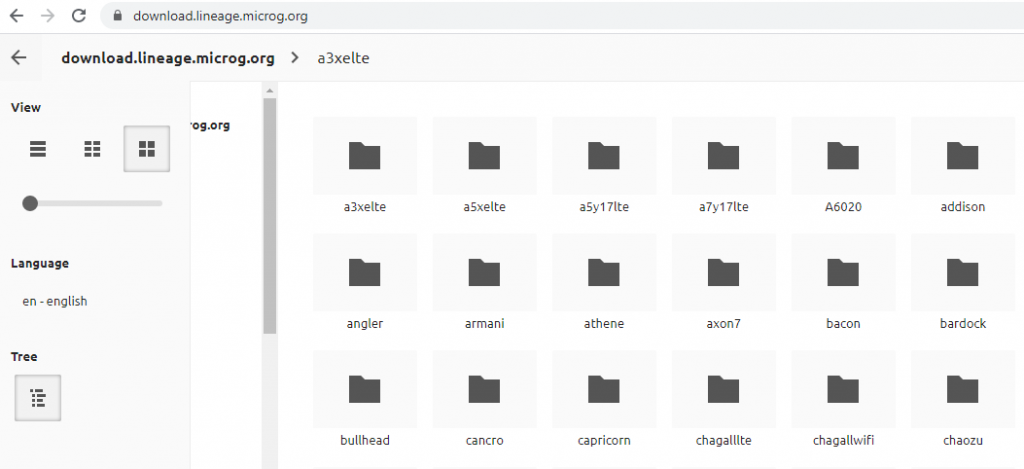
Skref 2 . Þegar þú hefur opnað síðuna finnurðu lista yfir sérsniðnar Android ROM. Þú gætir átt í erfiðleikum með að bera kennsl á ROM símans þíns vegna þess að nöfnin sem nefnd eru eru ekki raunveruleg nöfn heldur kóðanöfn. Sérhver snjallsími hefur kóðanafn. Til að auðkenna kóðanafn snjallsímans þíns geturðu annað hvort Google það upp eða farið á Lineage OS Wiki síðuna.
Farðu á LineageOS Wiki síðuna núna
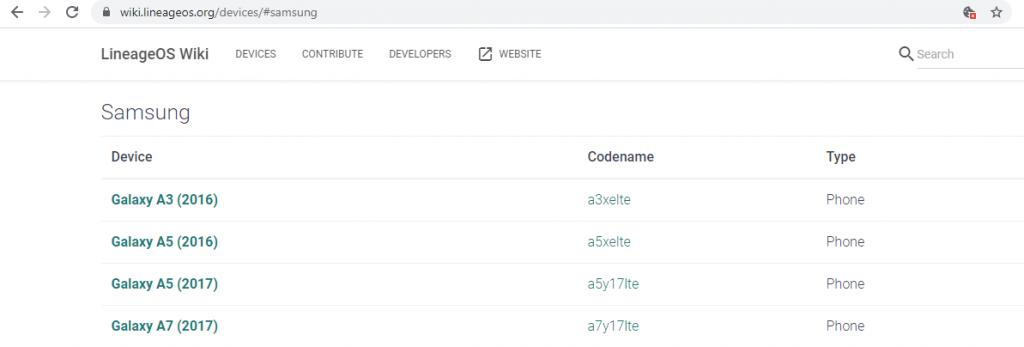
Skref 3 . Smelltu á snjallsímamerkið þitt og skrifaðu niður kóðanafnið, farðu síðan á vefsíðuna í skrefi 1 og halaðu niður sérsniðnu Android ROM á tölvunni þinni.
Skref 4 . Þessar sérsniðnu Android ROM eru með microG innbyggt ásamt F-Droid, sem er valkostur í Google Play Store. Þú finnur mikið safn af öllum ókeypis og opnum hugbúnaði hér. Lineage OS sérsniðna Android ROM inniheldur alla upprunalegu eiginleika Android, sem sumir hverjir hafa verið útilokaðir frá vörumerkjasnjallsímum sem við fáum á markaðnum í dag.
Skref 5 . Ef þú finnur ekki samhæft ROM með sama kóðaheiti og snjallsíminn þinn, þá verður þú að hlaða niður sérsniðnu Android ROM þinni annars staðar frá. Það eru fjölmargar heimildir þar sem þú getur fengið sérsniðna ROM. Gakktu úr skugga um að það sé öruggt og öruggt.
Skref 6 . Þegar þú hefur hlaðið niður sérsniðnu Android ROM, dragðu út Zip skrána og þú munt finna leiðbeiningaskrá. Þessi skref verða mismunandi fyrir hvern snjallsíma. Lestu skrefin vandlega og reyndu aðeins að setja upp sérsniðið Android ROM ef þú hefur skilið þessi skref 100%.
Skref 7 . Þegar uppsetningarferlinu er lokið skaltu fylgja leiðbeiningaskránni þar sem hún mun lýsa skrefunum sem þarf að taka til að setja upp sérsniðna Android ROM í fyrsta skipti.
Lestu einnig: Besta sérsniðna ROM fyrir Android Marshmallow og Lollipop
Hvernig á að setja upp sérsniðna Android ROM á símanum þínum og fjarlægja Google – Forrit?
Nú þegar við höfum lært hvernig á að setja upp sérsniðna Android ROM á símanum þínum, skulum við ræða forritin sem við eigum eftir að sakna og hvernig við getum skipt þeim út. Mikilvægt atriði sem þarf að hafa í huga er að engin sjálfvirk afrit verða á Google netþjóninum sem þýðir að það þarf að taka afrit af tengiliðum þínum, SMS og öðrum gögnum tækisins handvirkt. Þú verður að muna að gera það í hverri viku; annars gætirðu tapað gögnunum þínum án möguleika á að endurheimta þau aftur.
Án Google Play Store verður þú að íhuga sérstaka valkosti og sá besti meðal þeirra er APK Mirror, sem hefur næstum öll forrit tiltæk. Það hefur þó takmörkun; APK Mirror getur ekki uppfært forritið þitt þar sem Google gerir það sjálfkrafa. Þú verður að leita handvirkt eftir uppfærslum á hverju forriti, en þá gætirðu farið í F-Droid sem hefur safn af opnum hugbúnaði og veitir sjálfvirkar uppfærslur. Ég myndi ekki mæla með Amazon App Store þar sem hún fylgir sömu reglum og Google og draumurinn um að viðhalda friðhelgi einkalífsins rætist ekki.
Leyfðu okkur að ræða skiptiforritið fyrir algengustu forritin:
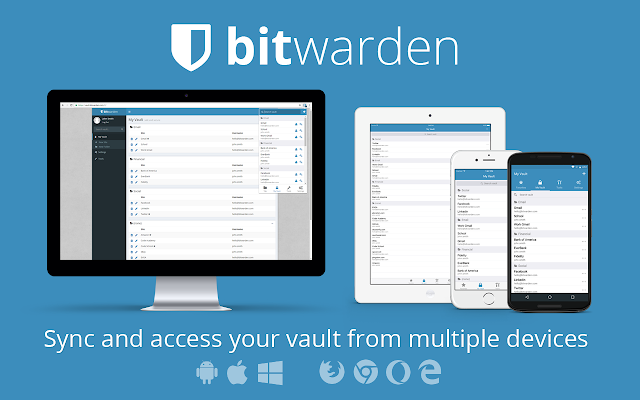
Lestu einnig: Hvernig á að laga villu 7 TWRP meðan þú setur upp sérsniðna ROM á Android
Lokaorðið um hvernig á að setja upp sérsniðna Android ROM á símanum þínum og fjarlægja Google?
Það er krefjandi að vera áfram á snjallsíma sem er ekki með Google eða Apple stýrikerfi og forritum. Þó að þetta gæti virst merkilegt í nokkra daga gætirðu að lokum skipt aftur yfir í venjulegan Android. Það er vegna þess að þjónusta Google hefur verið innrætt í öllum þáttum okkar daglega lífs eins og vinnu, einkalíf, skemmtun og allt annað. Það er líklega hægt að lifa án snjallsíma en mjög erfitt að vera með snjallsíma án Google.
Erfitt - ekki ómögulegt
Reyndu þetta alltaf fyrst í öðrum síma og lestu og skildu leiðbeiningarnar vandlega áður en þú reynir. Ef það var einhver þáttur sem ég saknaði við að taka Google út úr lífi okkar, deildu hugsunum þínum og athugasemdum í hlutanum hér að neðan. Fylgstu með okkur á samfélagsmiðlum – Facebook og YouTube . Fyrir allar fyrirspurnir eða ábendingar, vinsamlegast láttu okkur vita í athugasemdahlutanum hér að neðan. Gerast áskrifandi að fréttabréfinu okkar til að fá reglulegar uppfærslur um tækniheiminn.
Sjáðu hvernig þú getur fundið hnitin fyrir hvaða stað sem er í heiminum í Google kortum fyrir Android, Windows og iPadOS.
Hvernig á að hætta að sjá staðsetningarskilaboðin í Chrome á Android, Windows 10 eða iPad.
Sjáðu hvaða skref á að fylgja til að fá aðgang að og eyða Google kortaefninu þínu. Svona á að eyða gömlum kortum.
Samsung Galaxy S24 heldur áfram arfleifð Samsung í nýsköpun og býður notendum upp á óaðfinnanlegt viðmót með auknum eiginleikum. Meðal margra þess
Samsung Galaxy S24 serían af snjallsímum, með flottri hönnun og öflugum eiginleikum, er vinsæll kostur fyrir notendur sem vilja Android í toppstandi
Hér eru nokkur forrit sem þú getur prófað til að hjálpa þér að ljúka áramótaheitinu þínu með hjálp Android tækisins.
Komdu í veg fyrir að Google visti allar framtíðarupptökur með því að fylgja nokkrum einföldum skrefum. Ef þú heldur að Google hafi þegar vistað eitthvað, sjáðu hvernig þú getur eytt hljóðunum þínum.
Galaxy S24, nýjasti flaggskipssnjallsíminn frá Samsung, hefur enn og aftur hækkað grettistaki fyrir farsímatækni. Með nýjustu eiginleikum sínum, töfrandi
Uppgötvaðu hvað símskeyti eru og hvernig þau eru frábrugðin hópum.
Ítarleg leiðarvísir með skjámyndum um hvernig á að stilla sjálfgefna heimasíðu í Google Chrome skjáborði eða farsímaútgáfum.








